編輯:關於Android編程
這幾天一直都在搗鼓android的知識點,興趣班的老師,講課太過深奧,天(想到什麼就見什麼,後後面完全不想聽),最後自己找資料總結了在Android學習中很重要的一個組件Activity,那就開始吧!
第一:掌握Activity的四種狀態及什麼時候觸發
首先我們要知道什麼是Activity,簡單來說Activity其實就是一個屏幕的顯示頁面。(簡單的闡述)
我們知道Activity是由Activity棧進管理,當來到一個新的Activity後,此Activity將被加入到Activity棧頂,之前的Activity位於此Activity底部。
Acitivity一般意義上有四種狀態:
1、Running狀態: 一個新的Activity啟動入棧後,它在屏幕的最前端,處於棧的最頂端,此時它處於可見並可和用戶交互的激活狀態,Android試圖盡最大可能保持它活動狀態,殺死其它Activity來確保當前活動Activity有足夠的資源可使用。當另外一個Activity被激活,這個將會被暫停。
2、Paused狀態:當Activity處於此狀態時,此時它依然與窗口管理器保持連接,系統繼續維護其內部狀態,它仍然可見,但它已經失去了焦點,故不可與用戶交互。
3、Stopped狀態: 當Activity 不可見時,Activity處於Stopped狀態。當Activity處於此狀態時,一定要保存當前數據和當前的UI狀態,否則一旦Activity退出或關閉時,當前的數據和UI狀態就丟失了
4、Killed狀態: Activity被殺掉以後或者被啟動以前,處於Killed狀態。這是Activity已從Activity堆棧中移除,需要重新啟動才可以顯示和使用。
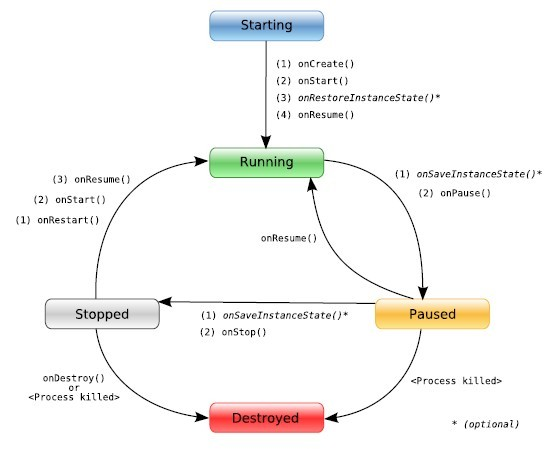
對四種狀態的一個總結:Running狀態和Paused狀態是可見的,Stopped狀態和Killed狀態時不可見的,當然Starting是有系統自身自動創建,而且每一個活動( Activity )都處於某一個狀態,對於開發者來說,是無法控制其應用程序處於某一個狀態的,這些均由系統來完成。
但是當一個活動的狀態發生改變的時候,開發者可以通過調用 onXX() 的方法獲取到相關的通知信息。
接下來講下各種狀態在何時觸發:
1、Running狀態:
期間觸發的函數及順序為: onCreate() ->on Start() -> onResume()。
注意:
1.1:onCreate()只有在該Activity是第一次被創建時才會被調用,主要是負責Activity的一般性的初始化設置,包括視圖的創建,數據的綁定等等。
需要注意的是若之前有凍結的state(即系統對該Activity調用過onSaveInstanceState()函數),則可以通過其 Bundle 參數進行state恢復。
1.2:on Start()是當Activity正在變為可見狀態時才會被調用。一般地在此期間可以注冊一個廣播等等。
1.3:onResume()是在該Activity將要和用戶進行交互時被調用,此時Activity位於的活動棧頂部。
2、Paused狀態:
運行狀態到暫停狀態所觸發的函數及順序為:onResume() -> onPuased()
暫停狀態恢復至運行狀態所觸發的函數及順序為:onPuased() -> onResume()。
注意:
2.1:onPuased()是當一個Activity失去系統焦點後將會被調用,包括見面被部分遮擋,以及設備轉入休眠狀態等等。一般地在此期間對一些未保存的數據進行持久化並停 止其他需要耗費CPU的操作,同時不可進行耗時操作,否則會阻塞系統UI線程。
2.2:一個處於暫停狀態的Activity只有在系統極度缺乏內存資源的情況下才會被系統強制結束。
3、stopped狀態:
暫停狀態到停止狀態所觸發的函數及順序為:onPuased() -> on Stop()。
停止狀態恢復至運行狀態所觸發的函數及順序為:on Stop() -> onRestart() -> on Start() -> onResume()。
注意:
3.1:on Stop()是當一個Activity變為不可見時將會被調用,此時可能是由於該Activity要被注銷或新的Activity完全遮擋了該Activity。在此期間一般可以進行取消注冊 廣播等操作,因此用戶不可見。
3.2:onRestart()是當一個Activity從停止狀態恢復至運行狀態時將會被優先調用。
4、Killed狀態:
停止狀態到死亡狀態分為兩種情況:(1)由用戶操作導致,則執行:on Stop() -> onDestroy()。
(2)由系統自動強制執行,則該Activity被強行結束。
注意:
4.1:onDestroy()是當一個Activity正在被系統finished期間被調用的。
第二:掌握Activity的生命周期及各個階段觸發的事件名稱和觸發次數
Activity一共有七個生命周期函數,分別為onCreate(),onRestart(),on Start(),onReusme(),onPause(),on Stop(),onDestory()。
1:onCreate()
當Acitivity第一次被創建時觸發,一般在這裡要做的事情包括創建視圖(setContentView())、向視圖填充必要的數據等等。
2:onRestart()
如果Activity之前被stop過,那麼下一次onStart()方法之前會先觸發這個方法,當處於停止狀態的活動需要再次展現給用戶的時候,觸發該方法。
3:onStart()
只要Activity從不可見變成可見,就會觸發到這個方法,但被AlertDialog遮擋/顯示的情況不算在內。
4:onResume()
當Activity來到最上層的時候,也就是開始與用戶直接交互時,觸發這個方法。例如本來Activity被一個AlertDialog遮擋,當這個AlertDialog消失時,onResume()方法就被觸發。
5:onPause()
同onResume()的觸發條件剛好相反,如果Activity本來在最上層,當它要讓出最上層的位置時會觸發這個方法。
onPause()和onResume()是被觸發最頻繁的兩個方法,所以在這裡不應該執行過於消耗資源的方法。
6: onStop ()
當一個活動不再需要展示給用戶的時候,觸發該方法。如果內存緊張,系統會直接結束這個活動,而不會觸發 onStop 方法。
所以保存狀態信息是應該在onPause時做,而不是onStop時做。活動如果沒有在前台運行,都將被停止或者Linux管理進程為了給新的活動預留足夠的存儲空間而隨時結束這些活動。因此對於開發者來說,在設計應用程序的時候,必須時刻牢記這一原則。在一些情況下,onPause方法或許是活動觸發的最後的方法,因此開發者需要在這個時候保存需要保存的信息。
7: onDestroy ()
當活動銷毀的時候,觸發該方法。和onStop 方法一樣,如果內存緊張,系統會直接結束這個活動而不會觸發該方法。
接下來我們用代碼來實現具體的方法觸發:
創建一個android項目,在MainActivity中進行編輯
public class MainActivity extends Activity {
// onCreate系統自動初始化
@Override
protected void onCreate(Bundle savedInstanceState) {
super.onCreate(savedInstanceState);
setContentView(R.layout.activity_main);
Log.i("--MainActivity--","--------onCreate- 系統自動初始化---------");
}
//從stop轉為激活狀態時執行
@Override
protected void onRestart() {
super.onRestart();
Log.i("--MainActivity--", "------onRestart--stop轉為激活狀態時執行----");
}
//Activity開始加載事件時執行(新創建時,或者重新啟動的時候執行!)
@Override
protected void onStart() {
super.onStart();
Log.i("--MainActivity--", "--------onStart---開始加載事件時執行-----");
}
//Activity恢復到激活狀態時執行(任何一次進入激活狀態都將執行)
@Override
protected void onResume() {
super.onResume();
Log.i("--MainActivity--", "----------onResume-恢復到激活狀態時執行-------------");
}
//Activity 被覆蓋的時候執行
@Override
protected void onStop() {
super.onStop();
Log.i("--MainActivity--", "-------onStop ----被覆蓋的時候執行-----------");
}
//Activity 退出或者被回收時執行,僅執行一次
@Override
protected void onDestroy() {
super.onDestroy();
Log.i("--MainActivity--","---------onDestroy---退出或者被回收時執行,僅執行一次--------------");
}
}
當我們啟動部署程序的時候,通過LogCat 日志來查看信息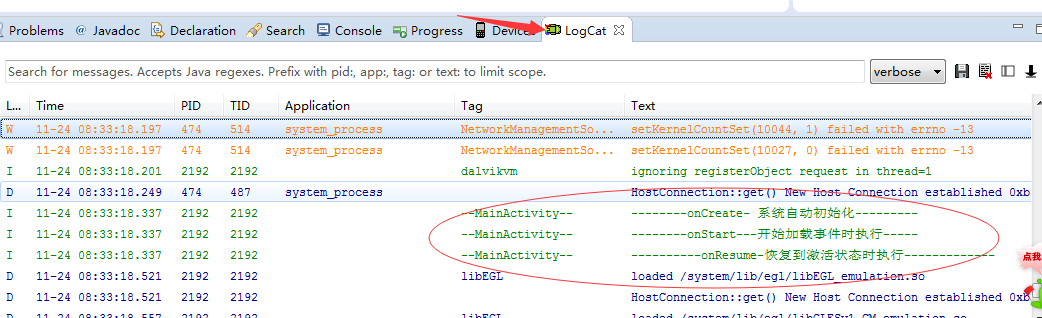
以上就是關於掌握Activity的生命周期及各個階段觸發的事件名稱和觸發次數
第三:掌握Activity中如何在各個窗體之間傳值
如上我們知道了Activity是一個窗體的頁面顯示,既然是頁面顯示,那麼我們就需要進行顯示數據與讀取數據,那麼問題來了,Activity中如何在各個窗體之間進行傳值。
這裡引入一個關鍵字: Intent:在Android中,Intent對象負責各個Activity窗口之間的切換,同時他更擔負起數據傳輸重任。
接下來我們用代碼來具體實現分析(采用工具Eclipse):
第一:首先我們創建一個名為ActivityValue 的Android項目 並在src 目錄下分別創建名為:SecondActivity JAVA普通類 ,Second_OneActivity JAVA普通類 分別繼承Activity
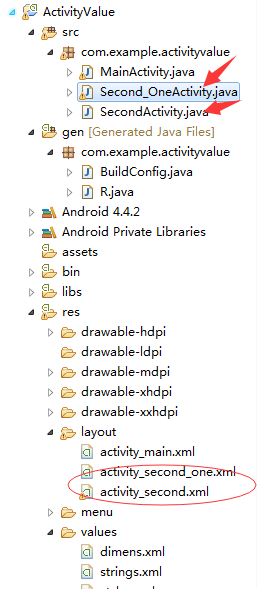
在目錄layout 中創建分別跟SecondActivity ,Second_OneActivity 相對應的布局xml文件
名為:activity_second_one.xml
名為:activity_second.xml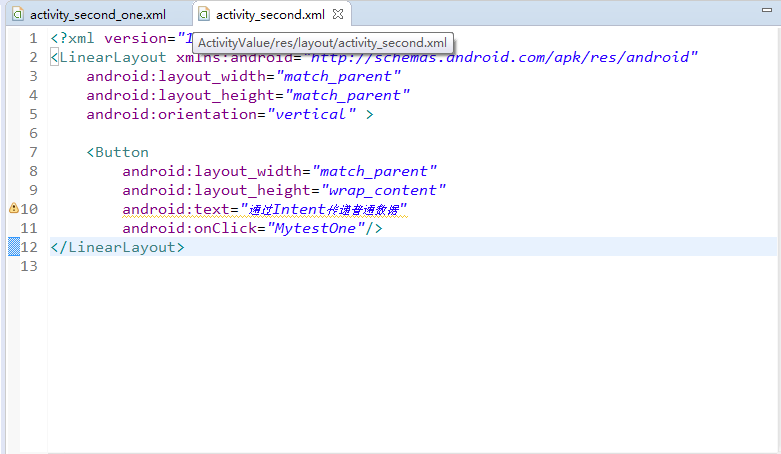
接下來我們在SecondActivity.java 文件中進行編輯:
package com.example.activityvalue;
import java.util.ArrayList;
import com.example.activitylife.R;
import com.example.activityvalue.Second_OneActivity;
import android.app.Activity;
import android.content.Intent;
import android.os.Bundle;
import android.view.View;
public class SecondActivity extends Activity{
@Override
protected void onCreate(Bundle savedInstanceState) {
super.onCreate(savedInstanceState);
//聲明Activity
setContentView(R.layout.activity_second);
}
//傳遞一個普通值到一個窗體
public void MytestOne(View view){
System.out.println("=================傳遞一個普通值到一個窗體=====================");
Intent intent = new Intent(this,Second_OneActivity.class);
//窗體傳值
intent.putExtra("stuName","習大大");
intent.putExtra("stuage",20);
intent.putExtra("isMerry",false);
//設置數組
intent.putExtra("stuHobby",new String[]{"籃球","羽毛球","足球"});
//設置集合數值
ArrayList<String> list = new ArrayList<String>();
list.add("北京");
list.add("廣東");
list.add("美國");
//設置數值到Intent 中
intent.putStringArrayListExtra("stuCitys",list);
//開啟Activity
startActivity(intent);
}
}
我們先在SecondActivity 文件中部署好我們需要取出的數據 不同的類型數據m,由上文可知我們是通過intent 來進行傳值
在Second_OneActivity 進行編輯:
package com.example.activiyvalue;
import java.lang.reflect.Array;
import java.util.ArrayList;
import java.util.Arrays;
import android.app.Activity;
import android.content.Intent;
import android.os.Bundle;
import android.widget.TextView;
public class Second_OneActivity extends Activity{
private TextView showText;
@Override
protected void onCreate(Bundle savedInstanceState) {
super.onCreate(savedInstanceState);
//聲明一個布局文件
setContentView(R.layout.activity_second_one);
//從Intent 中取出傳遞過來的數據
Intent intent = getIntent();
//取出普通數據
String name = intent.getStringExtra("stuName");
int age = intent.getIntExtra("stuAge", 0);
boolean isMerry = intent.getBooleanExtra("isMerry",false);
//取出數組數據
String[] hobbys = intent.getStringArrayExtra("stuHobby");
String hobby = Arrays.toString(hobbys);
//取出ArrayList 集合數據
ArrayList<String> citys =intent.getStringArrayListExtra("stuCitys");
String city = Arrays.toString(citys.toArray());
//聲明Activity
showText = (TextView) findViewById(R.id.showText);
//在Activity 中動態添加文本內容
String str = "姓名:"+name+",年齡:"+age+"\n"+
"婚否:"+isMerry+"\n"+
"愛好:"+hobby+"\n"+
"城市:"+city;
showText.setText(str);
}
如果在第21 行 聲明一個布局文件 報錯時,則說明R 文件中 沒有自動生成句柄 我們可以這樣做
在項目右擊重新加載項目便可:
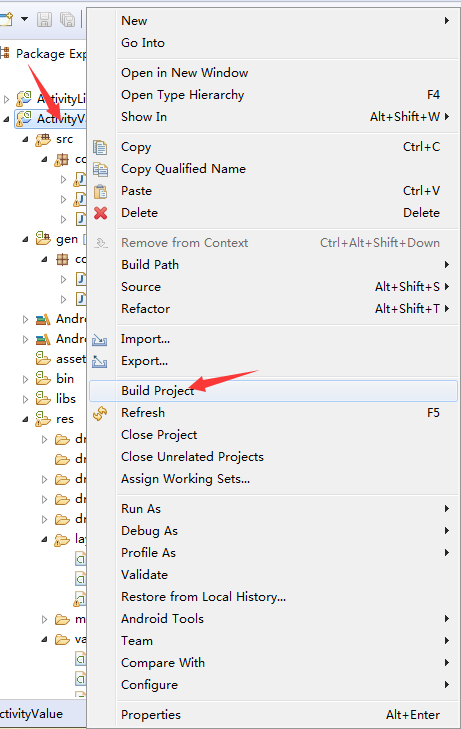
接下來我們要在項目目錄下的AndroidMainifest.xml 中進行聲明Activity 類文件
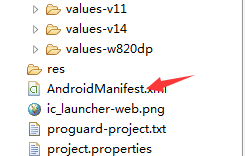
在聲明的前提我們先進行設置好string參數
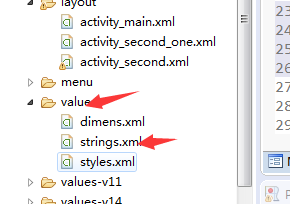
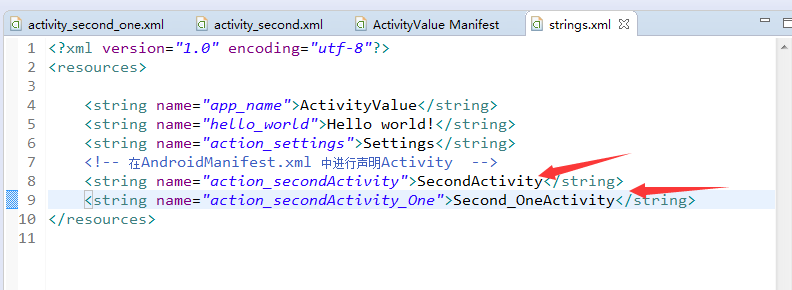
接下來在AndroidMainifest.xml 開始聲明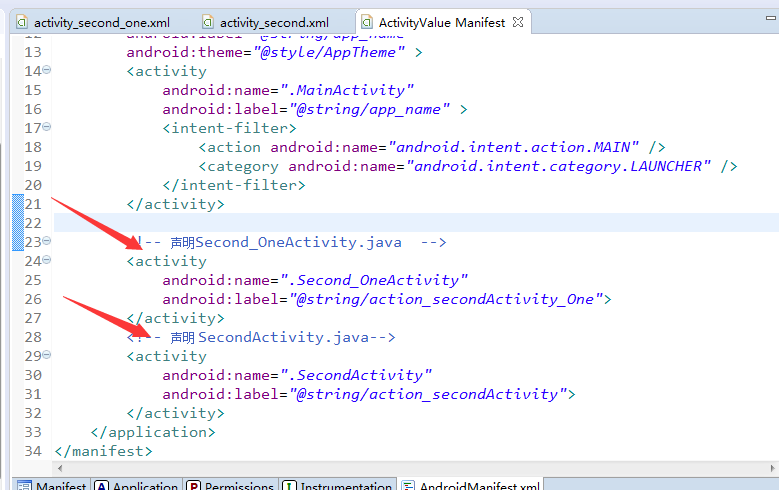
接下來要回到MainActivity.java 定義一個方法 用來轉跳Activity
//============================打開一個窗體傳值的案例==============================
public void setValuesMyDemo(View view){
Intent intent = new Intent(this,SecondActivityclass); //創建一個Activity對象
//開始激活Activity狀態為start
startActivity(intent);
}
在activity_mainxml 布局文件中定義一個Button 按鈕
<Button android:id="@+id/button" android:layout_width="match_parent" android:layout_height="wrap_content" android:text="Activity窗體傳值案例" android:onClick="setValuesMyDemo" />
按鈕綁定一個方法對應的是MainActivity.java 中的 setValuesMyDemo 方法
setValuesMyDemo 方法中調用 下一個Activity 也就是SecondActivity.java 對應的布局文件
那麼我們就要在SecondActivity.java 對應的布局文件activity_second.xml 中添加一個button
<Button
android:layout_width="match_parent"
android:layout_height="wrap_content"
android:text="通過Intent傳遞普通數據"
android:onClick="MytestOne"/>
activity_second.xml 中點擊事件綁定的方法是SecondActivity.java 文件中對應的MytestOne方法:
在MytestOne方法中 調用了下一個Activity 也就是Second_OneActivity.java 我們在這個文件中進行讀取數據 在SecondActivity.java文件中進行設置數值
接下來見證奇跡的時刻:我們運行我們的程序,打開我們的模擬器或者真機部署文件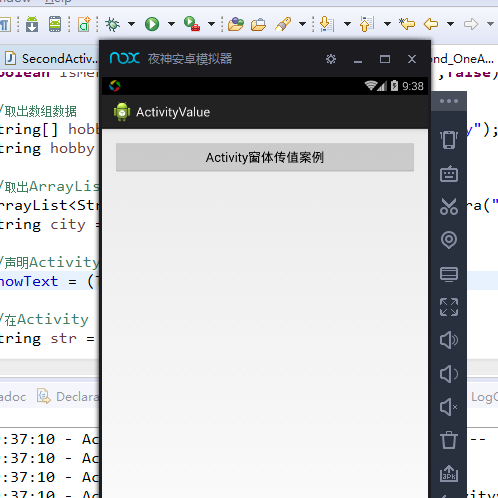
點擊窗體中的button 進入SecondActivity的布局文件了 (此時就進行了頁面的跳轉)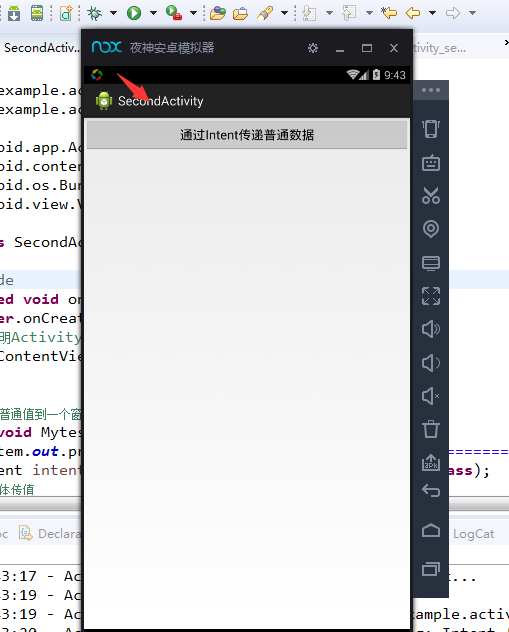
在SecondActivity頁面我們是進行了設置數值 因此 當再次點擊的時候我們在Second_OneActivity 的布局文件就要進行讀取數據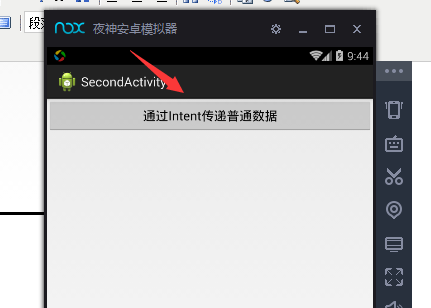
點擊 顯示跳轉如下:
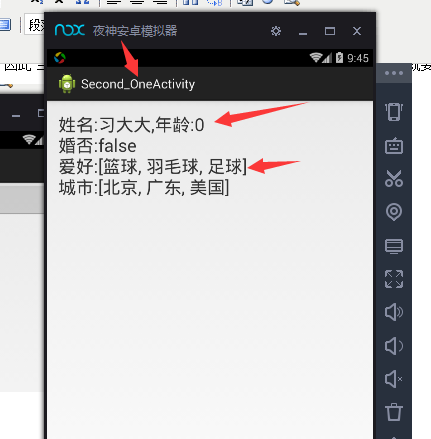
總結: 由上圖案例可知,Activity與Activity 之間的跳轉 跟 Activity與Activity 之間的傳值 是通過上一個Activity對下一個Activity的調用,其中intent 對象 起到的方法很重要,起著跳轉跟傳值的任務!
第三: 掌握Activity窗體狀態保存問題
在這裡如何保存當前的窗體狀態我們通過代碼來實現:
在我們上面的案例基礎上,到MainActivity.java 文件中 重寫Activity 的兩個方法:
onRestoreInstanceState(Bundle savedInstanceState)
//========================窗體狀態保存與恢復====================================
@Override
protected void onRestoreInstanceState(Bundle savedInstanceState) {
super.onRestoreInstanceState(savedInstanceState);
//恢復狀態
if(savedInstanceState!=null){
String msg = savedInstanceState.getString("message");
//設置這個數據到需要的地方
Toast.makeText(this, "以前的消息:"+msg, 50000).show();
}
}
onSaveInstanceState(Bundle outState)
//========================保存的狀態====================================
@Override
protected void onSaveInstanceState(Bundle outState) {
// TODO Auto-generated method stub
super.onSaveInstanceState(outState);
//保存數據
outState.putString("message", "Hello!");
Toast.makeText(this, "狀態已經保存!", 3000).show();
}
完畢之後,我們開始運行程序最終結果如下:
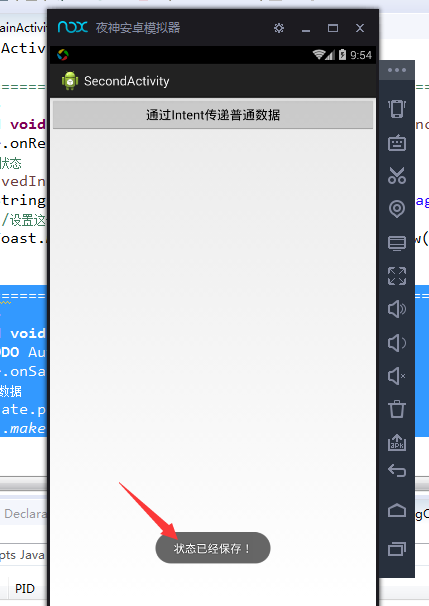
以上就是本文的全部內容,希望對大家的學習有所幫助,也希望大家多多支持本站。
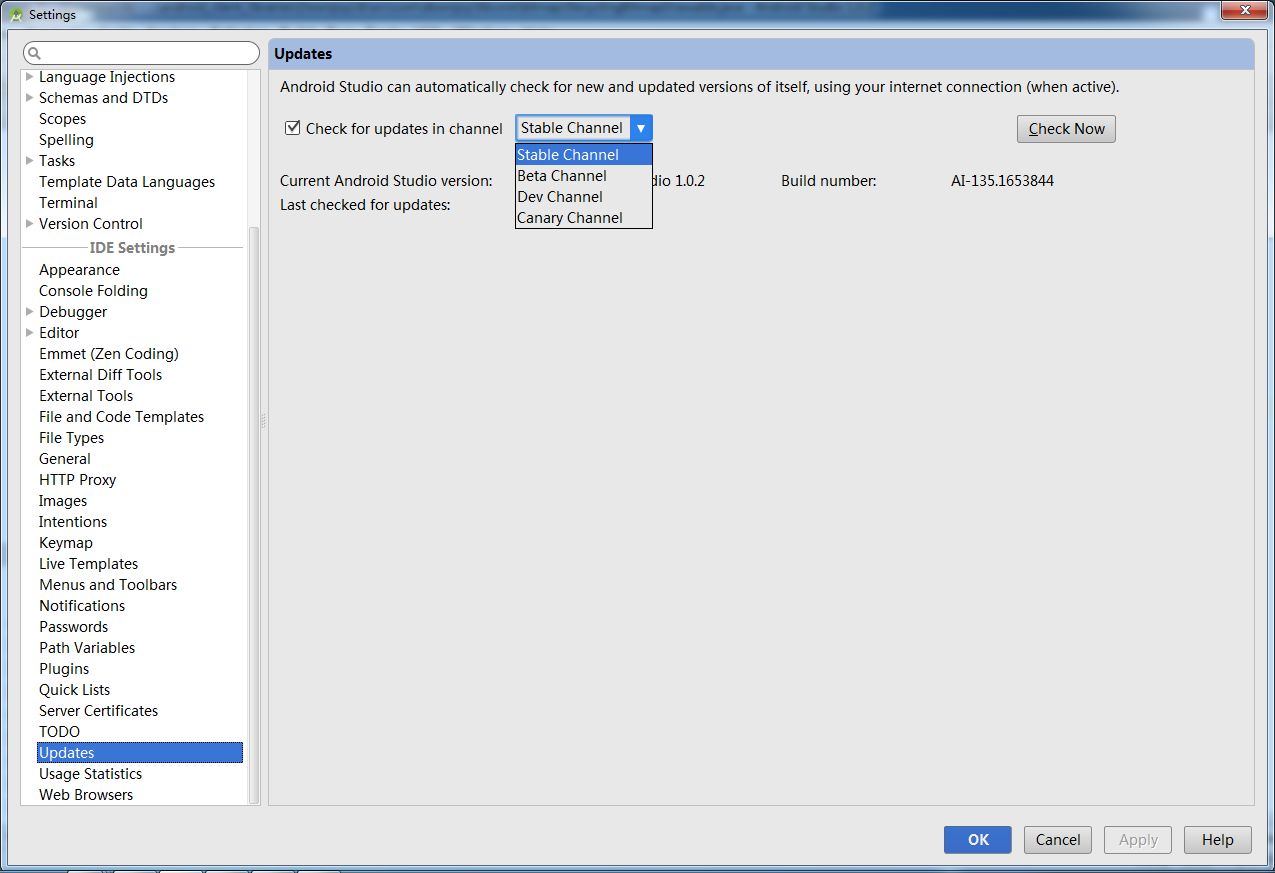 clipse項目遷移到android studio的方法(圖文最新版)
clipse項目遷移到android studio的方法(圖文最新版)
前言最近Android studio(下文簡稱AS)官方發布了正式版,目前火得不行。個人認為主要是因為android是google自家的產品,AS也是他自己搞的IDE,以
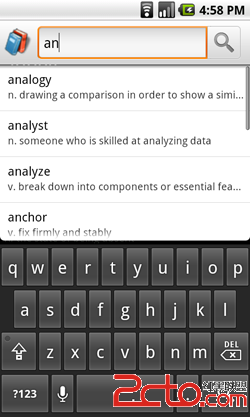 Android開發之核心特性SearchView的開發使用(源代碼分享)
Android開發之核心特性SearchView的開發使用(源代碼分享)
在Android上,搜索是一個核心用戶特性。用戶可以搜索可用的任何數據,不管內容是存促於設備本身或者需要通過網絡訪問。Android提供了一個搜索框架為用戶創建一個一致的
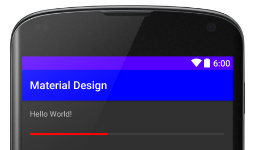 Android5.0美不勝收的新特性 Material Design
Android5.0美不勝收的新特性 Material Design
Google提出了全新的設計規范Material Design,扁平化的設計,加上明亮的色彩,有一種美不勝收的感覺。Material Design翻譯過來叫做&ldquo
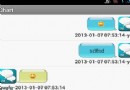 Android編寫簡單的聊天室應用
Android編寫簡單的聊天室應用
最近寫了一個簡單的聊天室應用,可以發送表情,更改頭像這些功能。主要技術點就是怎樣把表情圖片放到textview等Ui控件中展示。這裡廢話不多說,下面是效果圖: